อย่ากลัว Windows 8 บนพีซีทำให้ใช้งานง่าย
Windows 8 เปิดตัวสู่สาธารณะไม่กี่สัปดาห์ที่ผ่านมาและผู้เชี่ยวชาญด้านเทคโนโลยีในสื่อและ blogosphere กำลังเรียกมันว่าล้มเหลว ผู้ใช้บางคนกลัวอินเทอร์เฟซ "metro style" ใหม่และไม่มีปุ่ม Start แต่สิ่งที่ไม่ค่อยได้พูดถึงคือการปรับปรุงเดสก์ท็อปและระบบปฏิบัติการโดยรวม
อินเทอร์เฟซใหม่ที่ทันสมัยในระบบปฏิบัติการได้รับการปรับให้เหมาะสมสำหรับใช้บนแท็บเล็ตหรือหน้าจอสัมผัส แม้ว่าจะดีในอุปกรณ์ระบบสัมผัส แต่ก็ไม่เหมาะสำหรับพีซีแบบดั้งเดิมที่มีแป้นพิมพ์และเมาส์ แต่คุณสามารถอยู่ในเดสก์ท็อปได้มากเท่าที่คุณต้องการ ฉันใช้ Windows 8 มาตลอดหลายปีที่ผ่านมาผ่านการพัฒนาหลายขั้นตอนและตอนนี้ฉันใช้เต็มเวลาในกล่องผลิตหลักของฉัน ที่จริงแล้วฉันติดตั้งลงในพีซีทุกเครื่องแล้วและเมื่อฉันกลับไปที่ Windows 7 ดูเหมือนว่าจะเก่า
Microsoft ได้เพิ่มสิ่งใหม่ ๆ ที่น่าทึ่งมากมายฟังก์ชันการทำงานกับเดสก์ท็อปใน Windows 8 และสื่อถูกมองข้ามอย่างรุนแรง มันเพิ่มความปลอดภัยความมั่นคงและทำงานได้เร็วขึ้นมาก มันได้รับคุณสมบัติใหม่ ๆ เช่น: ประวัติไฟล์, รีเซ็ตพีซี, รีเฟรชพีซี, พื้นที่เก็บข้อมูล, การรวม SkyDrive และอื่น ๆ
ฉันยอมรับว่า บริษัท น่าจะฉลาดกว่านี้ทำให้ UI ที่ทำงานแบบเรียงต่อกันเป็นคุณลักษณะพื้นหลังบนคอมพิวเตอร์แล็ปท็อปและเดสก์ท็อปแบบดั้งเดิม Apple มีแนวคิดที่ถูกต้องกับ OS X บน Macs ในขณะที่ บริษัท กำลังรวม iOS และ OS X คุณลักษณะของ iOS ชนิดนั้นไม่ใช่สิ่งแรกที่คุณเห็นเมื่อคุณเปิดเครื่อง Mac แทนที่จะเป็นเดสก์ท็อปอย่างที่คุณคาดหวังและคุณสามารถไปที่ LaunchPad เพื่อสัมผัสกับมือถือหากคุณต้องการ
ฉันท้าทายทุกคนเพื่อค้นหา Windows รุ่นหนึ่งที่สมบูรณ์แบบนอกกรอบ มันไม่เคยเกิดขึ้น และความสวยงามของ Windows ก็คือคุณมีความสามารถในการปรับแต่งให้ทำงานได้ดีที่สุดสำหรับคุณ ไม่ว่าจะใช้การตั้งค่า tweaks หรือซอฟต์แวร์ของบุคคลที่สามในตัวคุณสามารถได้รับสิ่งที่คุณต้องการจากระบบปฏิบัติการใหม่
นี่คือเคล็ดลับในการกำจัดสิ่งรบกวนเล็กน้อยใน Windows 8 และทำให้ใช้งานได้ง่ายขึ้น
รับเมนู Start กลับ
คนร้องเรียนที่ใหญ่ที่สุดคือว่ามีไม่ใช่เมนูเริ่ม แม้ว่าจะไม่มีปุ่มแบบดั้งเดิมที่มุมล่างซ้ายที่คุณคุ้นเคย - คุณสามารถรับฟังก์ชั่นประเภทเดียวกันได้จากเมนูผู้ใช้ไฟฟ้าที่ซ่อนอยู่และหน้าจอเริ่ม เมื่อคุณชินกับมันแล้วและใช้เวลาไม่นานคุณจะพบว่ามันค่อนข้างมีประสิทธิภาพจริง ๆ แต่ฉันพูดนอกเรื่องคุณต้องการเมนู Start แบบเก่าที่ดีกลับมานี่เป็นวิธีแก้ปัญหาง่ายๆสองสามข้อ
Start8 ของ StarDock
นี่เป็นเมนูเริ่มที่ฉันชอบแทนWindows 8 เป็นเพียง $ 4.99 และมีฟังก์ชันการใช้งานเช่นเดียวกับเมนู Windows 7 และอื่น ๆ นอกจากนี้ยังช่วยให้คุณสามารถบูตเครื่องเข้าสู่เดสก์ท็อปได้โดยตรงทุกครั้งที่คุณเปิดเครื่องหรือรีบูต หากคุณต้องการโลกที่น่ารำคาญที่สุดคุณสามารถกำหนดให้มันโต้ตอบกับหน้าจอเริ่มใหม่ได้เช่นกัน

คลาสสิคเชลล์
หากคุณต้องการโซลูชันฟรีและโอเพ่นซอร์สคว้ายูทิลิตี้ Classic Shell จาก SourceForge ไม่เพียง แต่จะนำฟังก์ชั่นเมนูเริ่มกลับมาเท่านั้น แต่ยังสามารถปรับแต่งได้สูงอีกด้วย คุณสามารถทำให้เมนูดูเหมือน Windows 7, Vista, XP นอกจากนี้คุณยังสามารถตั้งค่าให้ข้ามหน้าจอเริ่มต้นใหม่และบูตเข้าสู่เดสก์ท็อปได้โดยตรง
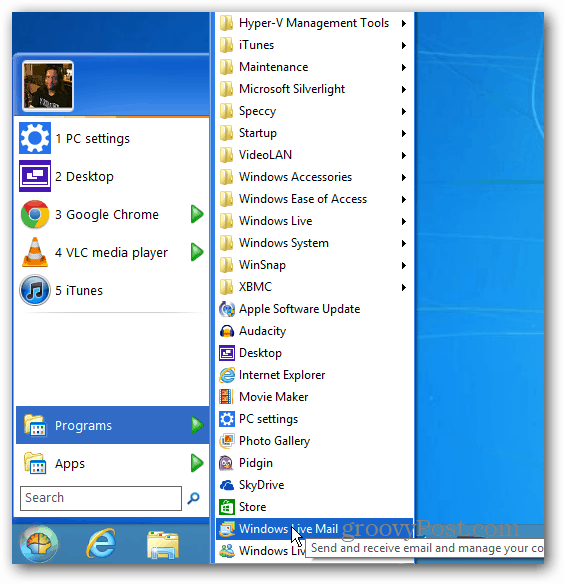
อยู่ในสภาพแวดล้อมเดสก์ท็อปแบบดั้งเดิม
Windows 8 ได้รับการตั้งค่าให้มีรูปภาพเพลง PDFและไฟล์วิดีโอจะเปิดในแอพใหม่ นอกจากนี้ยังจะเปิดลิงก์อีเมลในแอปอีเมล บนพีซีแบบดั้งเดิมคุณต้องการทำสิ่งต่างๆให้เสร็จและไม่กระเด้งระหว่างเดสก์ท็อปกับ UI ที่ทันสมัย หากต้องการอยู่ในสภาพแวดล้อมเดสก์ท็อปให้มากที่สุดคุณจะต้องเปลี่ยนการเชื่อมโยงไฟล์เพื่อเปิดไฟล์ในโปรแกรมเดสก์ท็อป เปลี่ยนง่ายนี้และเรามีคุณครอบคลุมบทความต่อไปนี้
- เปิดไฟล์ PDF และรูปภาพบนเดสก์ท็อป
- เปิดเพลงและวิดีโอในโปรแกรมเดสก์ท็อป
- เปลี่ยนไคลเอนต์อีเมลเริ่มต้นใน Windows 8
วิธีที่ง่ายที่สุดคือเปลี่ยนการเชื่อมโยงไฟล์ทั้งหมดในหนึ่งช็อตโดยไปที่ แผงควบคุม >> โปรแกรมเริ่มต้น. จากนั้นเลือกลิงก์“ เชื่อมโยงประเภทไฟล์ด้วยโปรแกรม” และตั้งค่าไฟล์ของคุณเพื่อเปิดในโปรแกรมเดสก์ท็อป
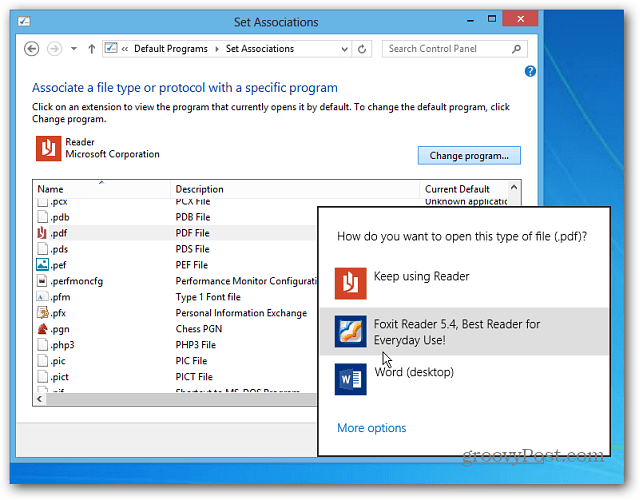
แป้นพิมพ์ลัดคือเพื่อนของคุณ
การเรียนรู้ใน Windows รุ่นนี้ไม่มีอะไรสำคัญไปกว่าแป้นพิมพ์ลัด ลองดูคู่มือการใช้แป้นพิมพ์ลัดสำหรับ Windows 8 ของเรา

หากมีบางสิ่งที่คุณสงสัยว่าจะทำอย่างไรใน Windows 8 ตรวจสอบให้แน่ใจว่าได้ตรวจสอบคู่มือที่สมบูรณ์ของเราสำหรับ Windows 8 ฉันขอแนะนำให้จองการทำเครื่องหมายเพราะเรากำลังอัปเดตอย่างสม่ำเสมอ









ทิ้งข้อความไว้